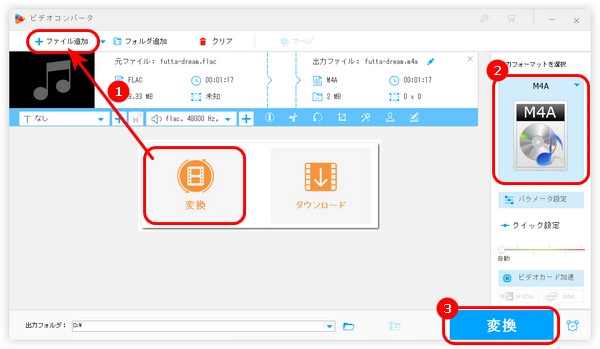
FLAC(Free Lossless Audio Codec)はオープンフォーマットの可逆圧縮音声ファイル形式です。音源を劣化なく保存できるため、音質も高いです。しかし、FLACをiPhone、iPadなどのデバイスで再生したいなら、M4A形式に変換することがおすすめです。
今回の記事では、無料でFLACをM4Aに変換できる方法とフリーソフトをいくつか紹介します。
Free HD Video Converter FactoryはWindows向けのFLAC M4A変換フリーソフトです。簡単なステップでFLACファイルをM4A、MP3、AAC、AC3、WAVなどの形式に変換することができます。音声形式間の相互変換だけでなく、MP4、MKVなどの動画から音声を抽出して保存することも可能です。
そのほか、編集機能を備えて、FLAC、M4Aファイルを分割/結合することもできます。では、早速このソフトを無料ダウンロードして、FLACをM4Aに変換しましょう。
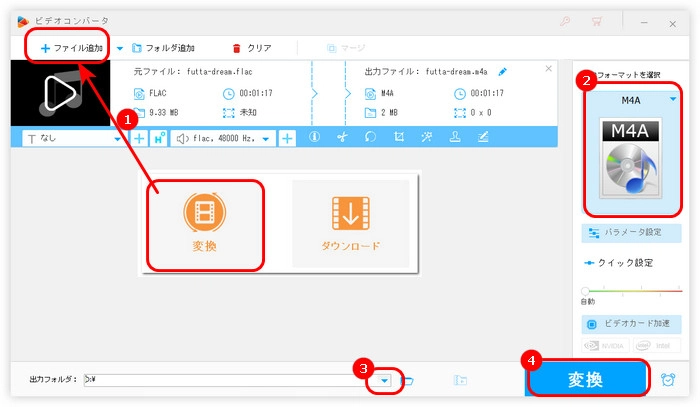
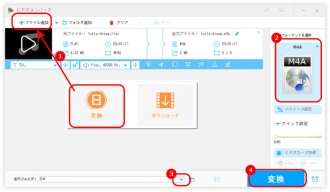
FLAC M4A変換フリーソフト「Free HD Video Converter Factory」の使い方:
ステップ1.Free HD Video Converter Factoryを起動し、「変換」>「+ファイル追加」をクリックして、FLACファイルをソフトにロードします。
ステップ2.ソフトの右側にある形式アイコンをクリックして、「音楽」タブからM4A形式を選択します。
ステップ3.画面下部にある「▼」をクリックして、ファイルの保存先を指定します。
ステップ4.「変換」ボタンを押して、無料でFLACをM4Aに変換します。
WonderFox Free HD Video Converter Factoryを無料ダウンロード>>>WonderFox Free HD Video Converter Factoryを無料ダウンロード>>>
Switch音声ファイル変換ソフトはFLAC、M4A、MP3、WAV、OGGなどの音声形式に対応している変換フリーソフトです。一度に複数の音声ファイルを変換するほか、ファイルのビットレートを変更することも可能です。
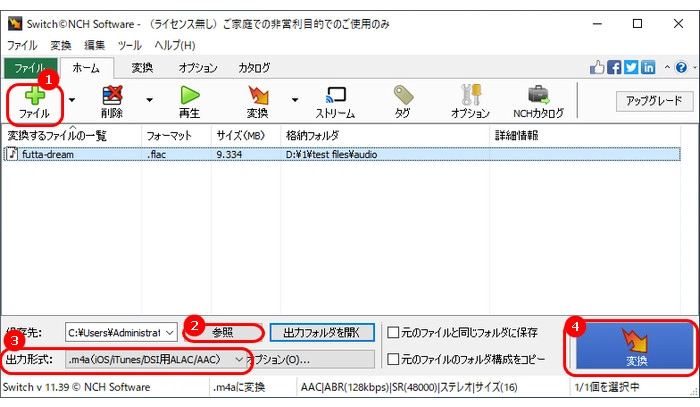
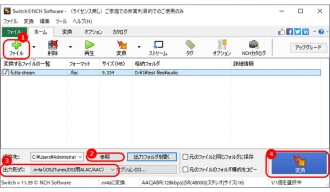
FLAC M4A変換フリーソフト「Switch音声ファイル変換ソフト」の使い方:
ステップ1.Switch音声ファイル変換ソフトを起動し、「+ファイル」をクリックして、FLAC動画をソフトに追加します。
ステップ2.「参照」をクリックして、ファイルの出力フォルダを設定します。
ステップ3.「出力形式」リストから「.m4a」を選択します。
ステップ4.「変換」ボタンを押して、FLACファイルをM4Aに無料変換します。
Audacityは有名の音楽編集ソフトですが、MP3、WAVなどの出力形式をサポートしているため、変換フリーソフトとして使用することも可能です。しかし、デフォルトの場合は、M4A形式を出力できないので、FLACをM4Aに変換するには、FFmpegライブラリを導入する必要があります。
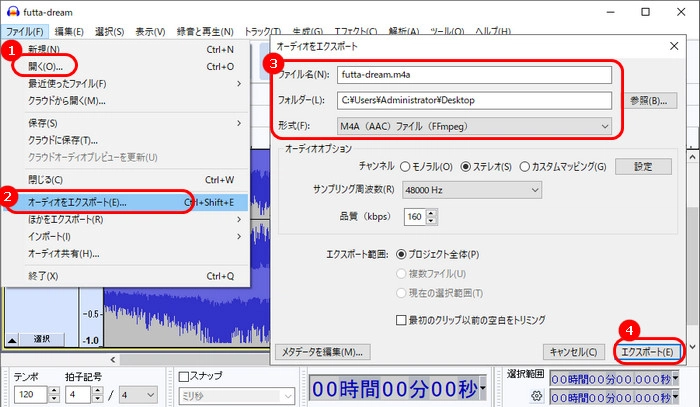
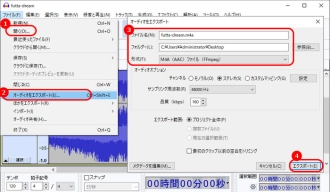
FLAC M4A変換フリーソフト「Audacity」の使い方:
ステップ1.Audacityを立ち上げ、「ファイル」>「開く」をクリックして、FLACファイルをソフトに追加します。
ステップ2.「ファイル」>「オーディオをエクスポート」をクリックして、「コンピューターにエクスポート」を選択します。
ステップ3.ファイル名、保存フォルダーを指定します。「形式」リストから「M4A」を選択します。最後、「エクスポート」をクリックして、FLACをM4Aに変換して出力します。
Moo0 Mp3変換器は音声ファイルを変換できるフリーソフトです。使い方はシンプルで、3つのステップだけでFLACファイルをM4Aに変換することができます。形式変換のほか、音質、音量、周波数などのパラメータを変更することも可能です。
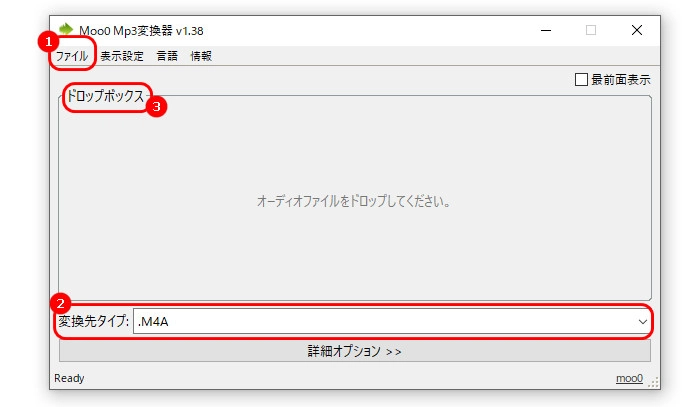
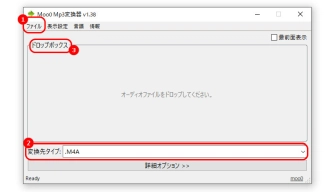
FLAC M4A変換フリーソフト「Moo0 Mp3変換器」の使い方:
ステップ1.Moo0 Mp3変換器を起動し、メニューバーにある「ファイル」をクリックして、出力先を指定します。
ステップ2.「変換先タイプ」リストから出力形式として「.M4A」を選択します。
ステップ3.FLACファイルをソフトの「ドロップボックス」に追加すれば、すぐにM4Aに変換できます。
以上は今回紹介したいFLAC M4A変換フリーソフトと使い方でした。この記事はお役に立てれば幸いです。
Free HD Video Converter Factoryは形式変換のほか、編集、ダウンロード、音声抽出などの機能もあります。ご興味があれば、ぜひこのソフトを無料ダウンロード無料ダウンロードして体験してみてください。
利用規約 | プライバシーポリシー | ライセンスポリシー | Copyright © 2009-2025 WonderFox Soft, Inc. All Rights Reserved.